こんにちは、イガラシです。
前回に続き、またゲーミングPCを作りました。今回は作り方について紹介したいと思います。
この記事で紹介したもので少しパーツを変えて作成していますが、規格は同じなので大丈夫です。
マザーボードにCPUの取り付け
マザーボードを取り出したら、まずCPUをつけましょう。
下記の画像はCPUを取り付けた後になります。
取り付け方は銀色のレバーがをあげてロックを解除してCPUをのせるだけでOKです。ここえ注意するのはCPUの向きです。CPUの緑のところ(左下)に三角の印がついているので、そこを左下にして置いて蓋を閉めます。
黒いカバーは外さなくても、CPUを置いて閉める時に勝手に外れ流ので大丈夫です。

CPUクーラーの取り付け
CPUクーラーはCPUに付属しているのですが、ゲームをやるなら社外の大型ークーラーをつけたほうがいいです。
今回購入したのはこれです。前回のCPUクーラーに比べるとものすごく大きいのでケースに入りきるか心配になります。

取り付けかたは説明書がついているのでそちらを参照ください。
CPUとCPUクーラーの間にグリスを塗って取り付けます。

グリスはこんな感じです。
マザーボードにメモリの取り付け
メモリに挿す方の真ん中に溝があるので挿すところとメモリの溝を合わせて挿すだけです。挿すのに結構力がいります。

SSDとHDDの取り付け
購入したのは2.5インチのSSDとHDDです。
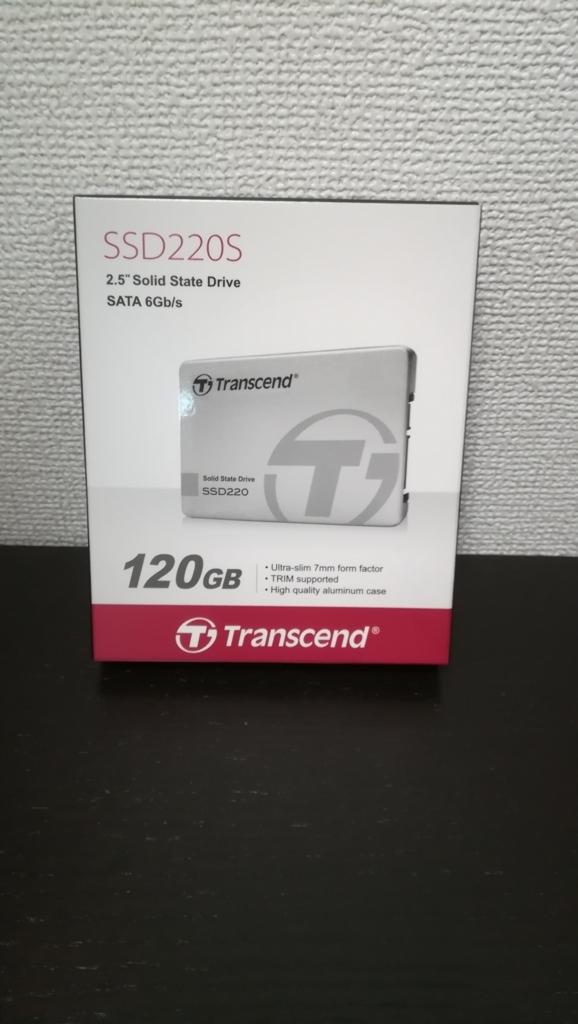
取り付けはSSDの後ろにネジ穴があるので、そこにネジとゴムパッキンをつけます。下の画像のように一箇所だけはすでにケースにゴムパッキンがついているので何もつけません。

SSDにネジとゴムパッキンをつけたらケースに取り付けていきます。HDDも同様の手順で取り付けます。

そしてら下記の画像のようにSSDとHDDをセットします。そしたら今度は裏側から、先程一箇所、ネジをとめなかったところをネジでとめます。
コード類は邪魔になるので最後に取り付けます。また後半で説明します。

ケースファンを取り付け
ケースファンの取り付け時に注意するのはファンの向きです。吸気と排気があります。
大体はファンに風の流れる方向が矢印で書いてありますが、私が購入したのは書いてありませんでした。
ファンのプロペラを見てもらえばわかるのですが、プロペラのより鋭利になっている側が吸気です。全面から中に中から背面に空気が流れるようにファンをセットします。
前面ファン


上面と背面ファン

全体

電源の取り付け

付属のネジでケースの下に取り付けます。このケースは下面に通気口があるので電源のファンが下に向くように下記の写真のように取り付けます。


今回、使用したパーツをこちらで紹介しています。
後編へ続く